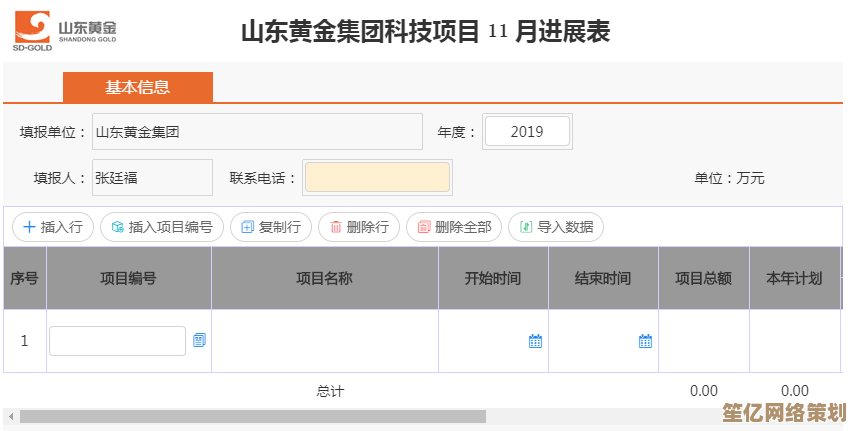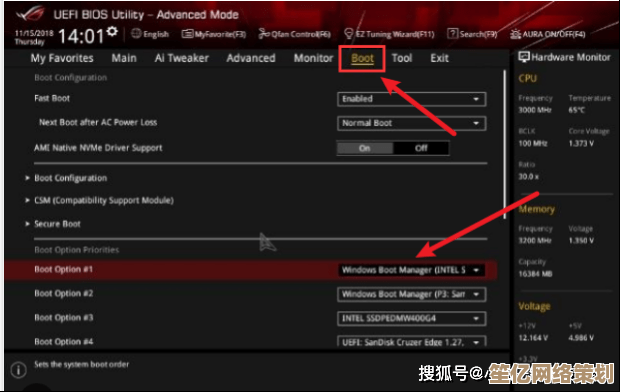调整电脑屏幕字体大小的方法与详细步骤指南
- 问答
- 2025-09-26 17:39:53
- 2
拯救眼睛的实战手册(附我的踩坑实录)
哎哟,这屏幕上的字儿,咋就跟蚂蚁搬家似的?😩 上周给我妈远程装个购物软件,她在那头急吼吼地喊:"闺女!这字儿太小了,密密麻麻一片,我老花镜叠着放大镜都看不清付款按钮在哪!" 得,又是一个被"微缩字体"折磨的可怜人,我自己呢?赶稿到凌晨三点,盯着Word里的小字,感觉眼球都要干成葡萄干了... 调整字体大小,真不是矫情,是刚需!今天咱就抛开那些冷冰冰的说明书,聊聊真正实用、接地气的放大术,附带我踩过的坑和哭笑不得的瞬间。
🖥️ 一、 系统级放大:一劳永逸的"全局视野"
-
Windows 玩家看这里 (Win 10/11 通用):
- 桌面空白处,狠狠右键! 对,就是没图标的地方,点它!选那个"显示设置"。 (我表弟第一次找半天,居然去控制面板里翻古董选项...)
- 蹦出来的页面,眼睛往下溜,找到 "缩放与布局",重点来了!"更改文本、应用等项目的大小" 这个下拉菜单,就是你的救星!💡
- 别客气,大胆选! 默认通常是100%,推荐试试 125% —— 肉眼可见的舒适升级,大部分软件界面不会崩。150% ?字是够大了,但有些老古董软件(比如我单位那个祖传报销系统😅)的按钮可能会玩"消失"或者重叠,慎用!选完秒生效,不用重启,感动!
- 高级缩放 (治标治本?): 如果选了125%还是糊?在同一个页面下方戳 "高级缩放设置",打开 "允许Windows尝试修复应用,使其不模糊" 这个开关,这玩意儿像玄学,时灵时不灵,但对某些现代软件有奇效,我闺蜜的Photoshop界面模糊就是靠它救回来的!
-
Mac 党举手 (macOS Sonoma / Ventura):
- 点开屏幕左上角那个🍎苹果标 > "系统设置" (以前叫"系统偏好设置",改名改得人懵圈)。
- 左侧菜单找"显示器",右边你会看到"分辨率" 选项。
- 关键抉择时刻: 默认是"默认"分辨率,字最精细但也最小,想放大?点开下拉菜单,选 "较大文字" 或下面带 "缩放" 字样的选项。"较大文字" 相当于Windows的125%-150%缩放,比较稳,选 "缩放" 后,还能在右边预览不同分辨率效果——字越大,屏幕显示内容越少,鱼与熊掌啊!我那个做设计的朋友,死守"默认"分辨率,说缩放了像素对不齐会抓狂... 但普通人,选"较大文字"真的舒服很多!👍
🌐 二、 网页字体自由:拒绝"眯眯眼"浏览
-
通用大法 (Chrome/Firefox/Edge 都行):
- 快捷键统治世界! 按住
Ctrl键 (Mac 是Command键),然后疯狂戳 号键!字体蹭蹭涨!戳 号缩小,Ctrl/Cmd + 0一键回默认大小,这招我教我妈后,她刷淘宝再也不喊我了,解放!🎉 - 鼠标流操作: 浏览器右上角,找那三个点 或者三条杠 的菜单,点开,里面通常有 "缩放" 或 "放大/缩小页面" 的选项,点点鼠标也行。
- 快捷键统治世界! 按住
-
Chrome 用户的隐藏福利:
- 地址栏输入:
chrome://settings/fonts回车直达字体设置老巢。 - "最小字号" 是神器!有些丧心病狂的网站,正文居然用9px!把它调到
12px或14px,世界瞬间清净,我设成14px后,看技术文档终于不用贴屏幕了。 - "标准字体" 也能改大小,但效果没全局缩放或改最小字号那么猛。
- 地址栏输入:
📂 三、 软件内部调整:对付那些"顽固分子"
-
Office 全家桶 (Word/Excel/PowerPoint):
- 视图 > 显示比例。 直接输入百分比或拖动滑块,右下角状态栏也有个缩放滑块,巨方便!写长文档我习惯放到130%,眼睛不累。
- 终极改命:改默认字号! 在 "开始" 选项卡,右键 样式 > "修改...",在弹出窗口里设置你心仪的字号(比如小四/12pt)和字体,一定勾选 "基于该模板的新文档",然后点确定,从此新建文档,默认就是舒服的大字!这个设置救了我无数个熬夜写报告的夜晚。😌
-
微信/QQ/TIM 等聊天软件: 这类软件通常很乖,找找主界面或者聊天窗口的 或
设置(齿轮图标) > "通用设置" 或 "外观" > "字体大小",直接拉滑块,实时预览效果,调到"大" 或 "超大",长辈刷朋友圈点赞都利索了。 -
Adobe 系列 (PS, AI 等):
编辑 (Edit)>首选项 (Preferences)>界面 (Interface)。- 找
UI 缩放 (UI Font Size)或缩放 UI选项,可以调整个软件界面的文字和图标大小,我为了看清PS密密麻麻的面板小字,常年设成200%,代价是面板占地方... 忍了!
🚨 四、 我的血泪经验 & 实用小贴士
- 外接显示器是双刃剑! 笔记本接4K大屏,爽!但Windows有时会懵圈,缩放比例乱套,导致外接屏上的字又小又虚!务必在 "显示设置" 里,分别选中每个显示器,单独设置它们的缩放比例!这个坑我摔过,对着27寸4K屏看蚂蚁字看了半天才反应过来...
- "仅更改文本大小" (Windows遗珠): 在老的"控制面板" > "外观和个性化" > "显示" > 左侧"设置自定义文本大小(DPI)",这里能单独栏、菜单、消息框等特定部位的字号,适合深度定制,但!容易引发界面错乱!非高手别乱动,我当年手贱调了图标文字,结果桌面图标名显示不全... 恢复默认才救回来。🙃
- 高分屏的痛: 新电脑屏幕超清晰(2K, 4K),但默认缩放如果是100%,字会小到怀疑人生!务必优先调系统缩放 (125%起跳),比单独调每个软件省心一万倍。
- 护眼模式≠放大镜! 很多朋友开了"夜间模式"或"护眼模式"(屏幕变黄),发现字还是小!护眼管颜色,缩放管大小,这是两码事!得双管齐下。
💬 最后唠两句
调字体大小这事儿吧,真没啥高深技术,核心就是找到系统/软件里那个叫"缩放"、"显示"、"字体大小"的开关或滑块,别怕试错,调大了觉得蠢就调回来呗!关键是根据你的屏幕、你的眼睛、你常用的软件,找到那个"瞅着不费劲"的甜蜜点,毕竟,盯着屏幕的是咱自己的眼睛,舒服才是王道!👀 尤其是帮长辈设置,一次调好,能省下后面一百次远程求助电话... 这买卖,值!快去拯救你(或你爸妈)的眼睛吧!
我工位那台老显示器,调了125%缩放+浏览器110%放大,终于告别了"伏案苦读"的姿势,背靠椅子,手捧咖啡,看代码都像看小说一样悠哉(虽然bug并不会因此变少)☕️。
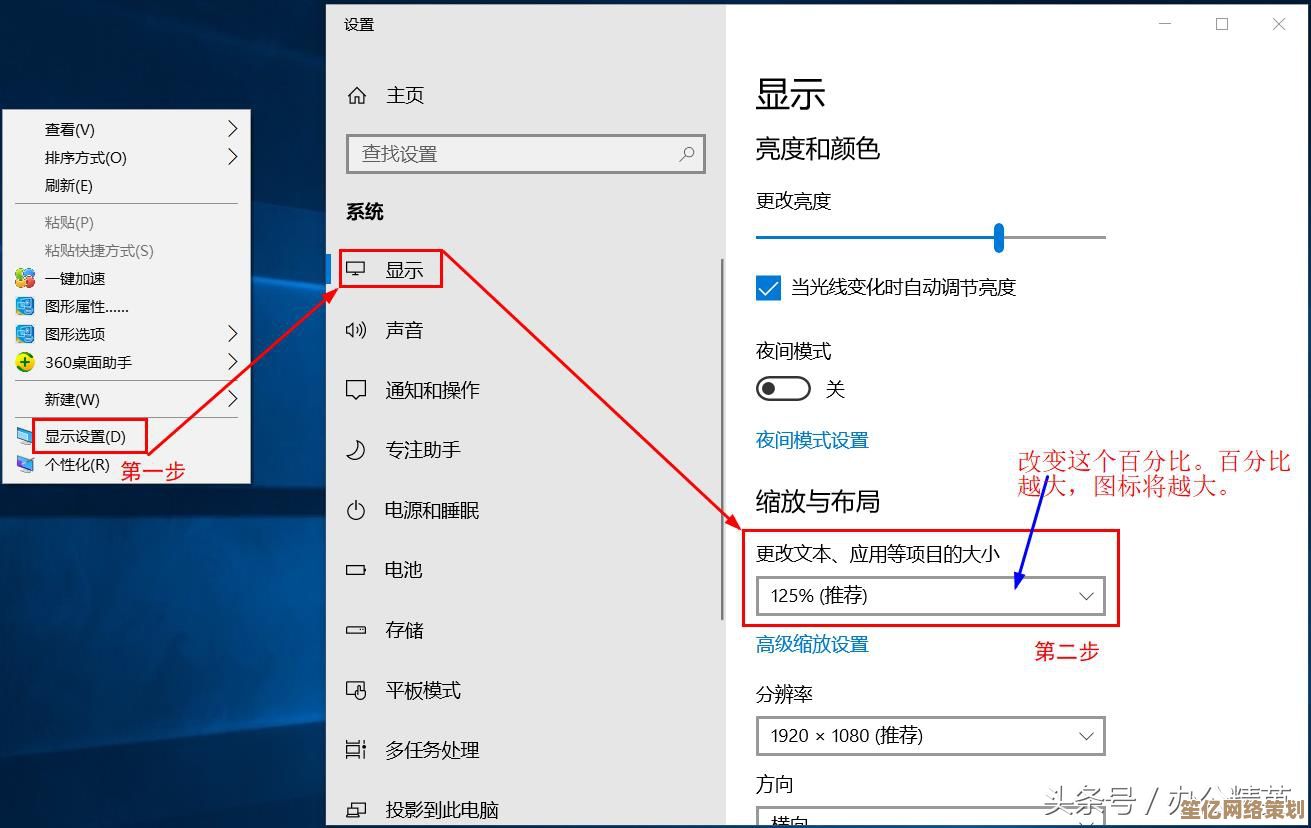
本文由瞿欣合于2025-09-26发表在笙亿网络策划,如有疑问,请联系我们。
本文链接:http://waw.haoid.cn/wenda/10844.html

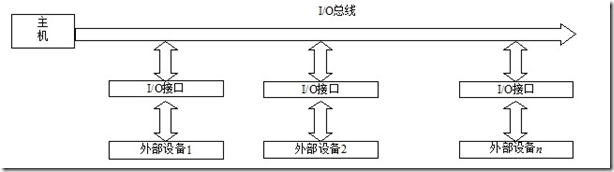
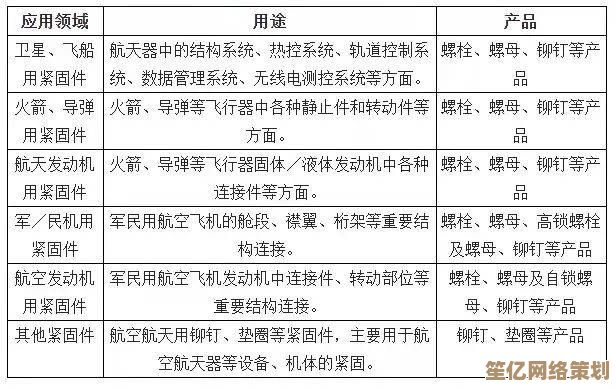
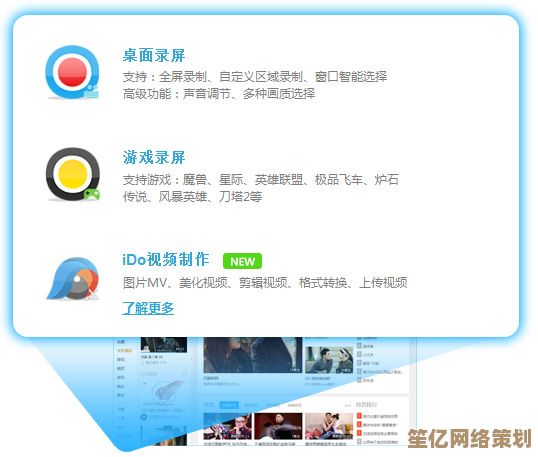
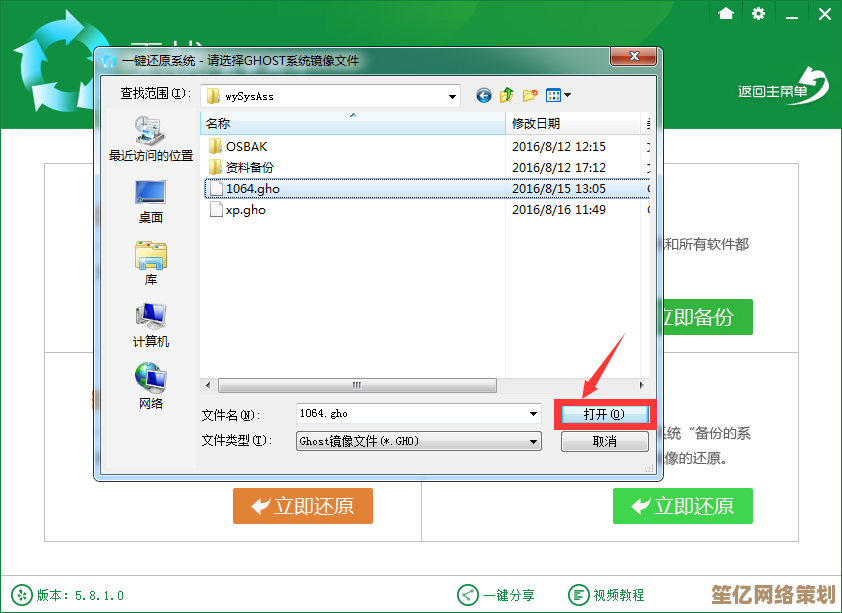
![借助[word 怎么画图]优化图表表达,准确实现设计意图与细节](http://waw.haoid.cn/zb_users/upload/2025/09/20250926193742175888666241117.jpg)